Cara menunda mengirim email di Outlook 16
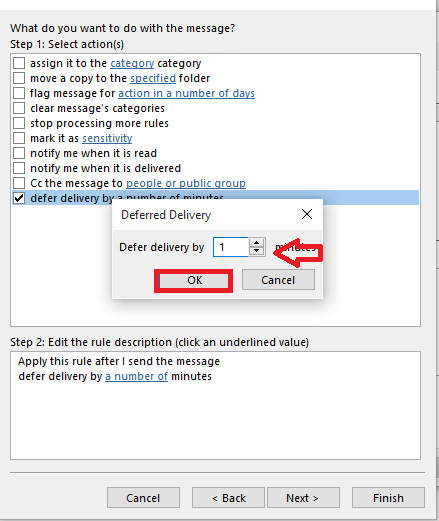
- 3385
- 2
- Dwayne Hackett
Anda semua tahu betapa hebatnya itu, bekerja dengan Microsoft Outlook. Tersedia sebagai bagian dari Microsoft Office Suite, Outlook telah ditingkatkan ke fitur baru dan dukungan dalam versi terbarunya. Anda sebagian besar akan menggunakannya untuk mengirim email. Tapi masih banyak lagi. Ia telah mendapatkan catatannya sendiri, manajer tugas, jurnal, dan aplikasi kalender. Karena sebagian besar populer untuk aplikasi emailnya, mengapa kita tidak menggali lebih dalam dan mengeluarkan kemampuan tersembunyi?
Pertimbangkan skenario sederhana.Misalkan Anda mengetik email panjang dan menekan tombol Kirim, dan kemudian mengetahui bahwa itu benar -benar dikirim ke penerima yang salah. Atau lebih tepatnya, Anda lupa membuat koreksi pada surat itu. Anda mungkin akan mengirimkannya lagi, sekarang dengan koreksi yang dilakukan. Dalam kasus seperti itu, Anda tidak bisa, dengan demikian, membawa kembali surat yang disampaikan secara salah. Outlook, meskipun mengirimkan email segera setelah dikirim, ada cara untuk menunda jika Anda menyesal mengirim pesan. Ini tidak memanfaatkan instalasi perangkat lunak pihak ketiga atau add-on apa pun. Yang harus Anda lakukan adalah membuat beberapa modifikasi dalam pengaturannya yang secara otomatis akan berjalan di latar belakang untuk setiap surat tunggal.
Langkah -langkah untuk menunda mengirim email di Outlook
LANGKAH 1
- Buka aplikasi Outlook 16 dari menu Mulai. Jika Anda belum menginstalnya, Anda dapat mengunduhnya dari sini -Microsoft Office 16. Outlook datang bersama dengan seluruh paket kantor. Versi Office 16 terbaru tersedia gratis untuk bulan pertama, dan kemudian, Anda harus membayarnya.Juga, versi persidangan dapat diperpanjang hingga enam bulan.
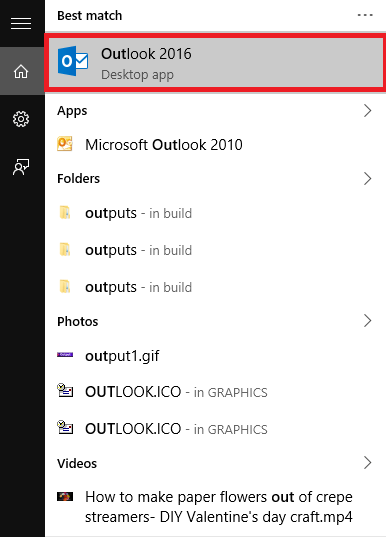
LANGKAH 2
- Setelah aplikasi terbuka, tautkan dengan akun email Anda dengan mengetik nama pengguna dan kata sandi. Jendela kotak masuk Anda diluncurkan.
Langkah 3
- Di bagian atas halaman, pilih menu pertama Mengajukan. Saat Anda melakukannya, Anda akan menemukan di sebelah kanan, daftar tiga opsi .Pilih opsi Kelola aturan dan peringatan.
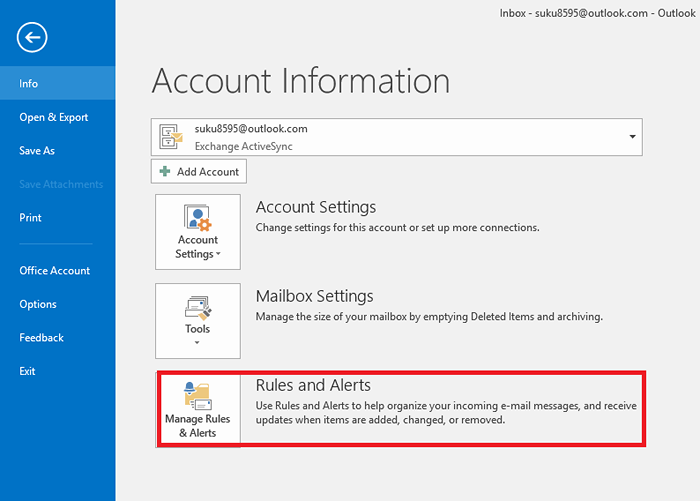
Langkah 4
- Di jendela yang baru muncul, klik opsi Aturan baru yang muncul di kiri atas. Ini membantu Anda membuat aturan untuk email yang Anda kelola, yang dikirim dan diterima.
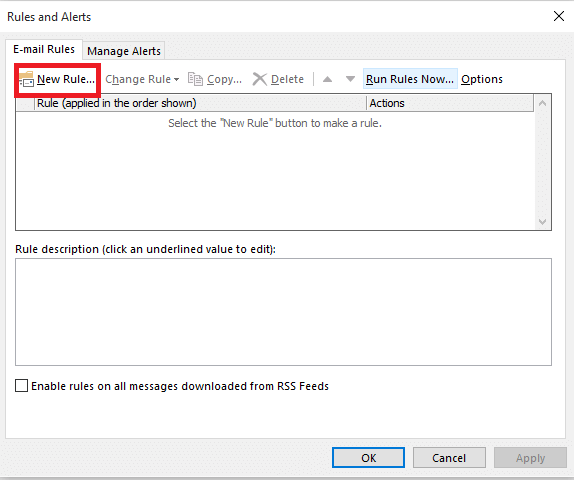
Langkah 5
- Di bawah Mulailah dari opsi aturan kosong, Anda akan menemukan frasa, Terapkan aturan pada pesan yang saya kirim. Ini akan membantu Anda dengan email yang Anda kirim dengan menyiapkan proses pemeriksaan sebelum Anda mengirimnya. Klik pada Berikutnya Tombol Setelah Anda selesai dengan itu.
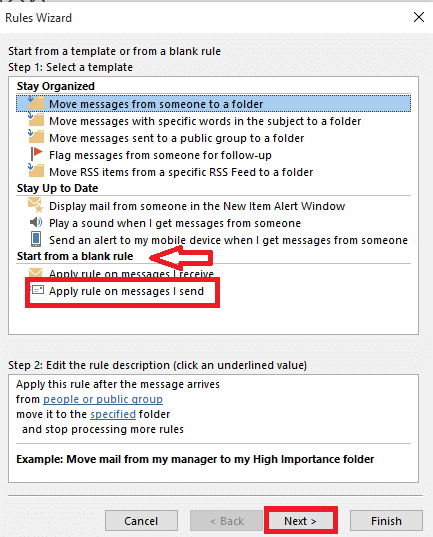
Langkah 6
- Klik sederhana pada Berikutnya Tombol untuk jendela berikutnya tanpa memilih salah satu kotak centang. Saat Anda mendapatkan pesan peringatan yang menanyakan apakah akan menerapkan aturan untuk setiap pesan, klik Ya.
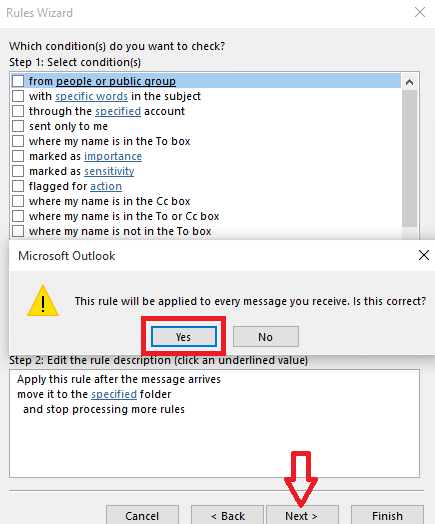
Langkah 7
- Sekali lagi Anda menemukan daftar opsi yang diluncurkan. Klik Opsi Tunda pengiriman dengan beberapa menit yang muncul menuju yang terakhir.
- Klik pada link sejumlah yang diberikan di bawah kotak Edit deskripsi aturan.
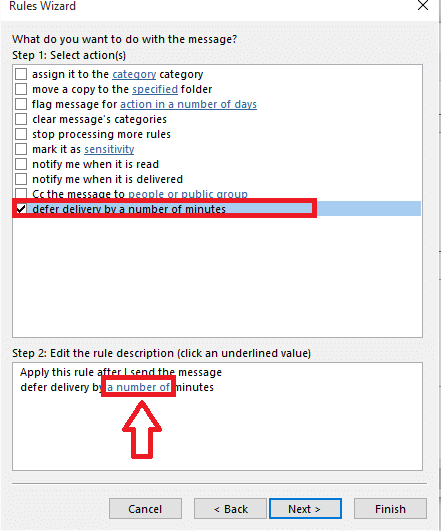
Langkah 8
- Pilih nomor yang diinginkan pada kotak teks dan klik OKE tombol.
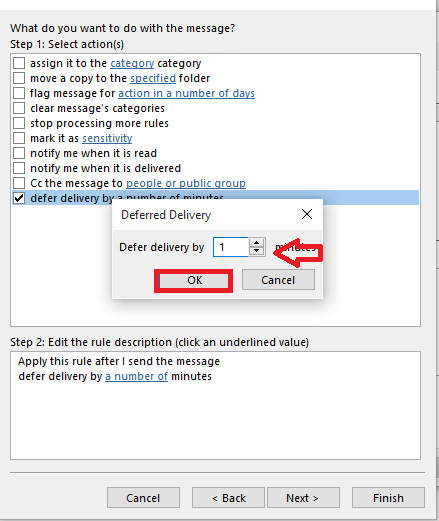
Anda disana!Sekarang outllook menunggu jumlah waktu yang Anda pilih sebelum benar -benar mengirimkan pesan.Cobalah!
- « Cara mencadangkan perangkat Android Anda di PC
- Cara membuat file PDF yang dilindungi kata sandi menggunakan Microsoft Word »

